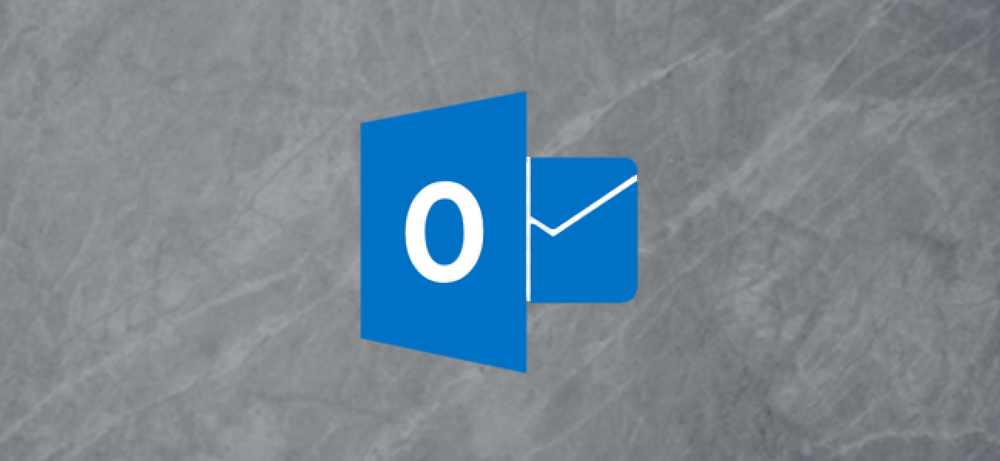Какво е последната версия на Microsoft Office?

Office 2019 е най-новата версия на Microsoft Office за компютри с Windows и за Mac. Ако се абонирате за Office 365, винаги ще получавате актуализации за последната версия на Office. Ако закупите традиционен лиценз за една система, трябва да закупите всяка нова версия, за да я получите.
Последната версия е Office 2019
Последната версия на Microsoft Office е Office 2019, която е достъпна както за персонални компютри с Windows, така и за Mac. Microsoft пусна Office 2019 за Windows и Mac на 24 септември 2018 година.
Версията на Windows работи само на Windows 10. Ако все още използвате Windows 7, Office 2016 е най-новата версия, която можете да използвате. Версията на Mac поддържа MacOS 10.12 Sierra, macOS 10.13 High Sierra и macOS 10.14 Mojave.
Има и Office приложения за iPhone, iPad, Android и мрежата. Те винаги са актуални с най-новия софтуер.
Версиите на Office 2019, предоставени с услугата за абонамент на Office 365 на Microsoft, са малко по-различни от традиционните версии на Office 2019, въпреки името. Приложенията на Office, достъпни чрез абонаментната услуга на Office 365, получават нови функции преди стандартните самостоятелни копия на Office 2019. Така че, ако имате Office 365, Office 2019 не е голяма работа.
Ако не използвате Office 365, преминаването от Office 2016 към Office 2019 не е значително подобрение. Office 2019 включва нови функции като подобрено мастило във всички приложения (с писалка, пръст или мишка), ефект на PowerPoint Morph, който можете да използвате между слайдове, "Фокусирана входяща кутия" за Outlook, която отделя най-важните ви имейли от по-малко важни и още няколко функции.

Как да проверите дали имате последната версия
За да проверите коя версия на Microsoft Office използвате в Windows, отворете приложение на Office като Word или Excel и след това щракнете върху менюто „Файл“ в горния ляв ъгъл на прозореца..

Кликнете върху опцията „Сметка“ в менюто на страничната лента. Погледнете в „Информация за продукта“ в дясната част на екрана и ще видите коя версия на Office използвате.
Ако не виждате опция „Сметка“, вместо това кликнете върху „Помощ“.
На екрана по-долу използваме Microsoft Office 365 ProPlus. Това е версия на Office 365.

Можете също да превъртите надолу и да кликнете върху бутона „За“ на страницата „Профил“ - например „За Word“ в Microsoft Word - за да намерите повече информация.
До бутона „За“ ще видите и версията и канала за пускане на вашите приложения от Office. На екрана по-долу използваме версия 1809, която беше пусната през септември 2018 г., и ние сме на канала за месечна актуализация. Полугодишният канал е по-бавен и полезен за организации, които искат по-редки актуализации.

Например този прозорец изяснява, че използваме 32-битовата версия на Microsoft Word за Office 365.

На Mac, кликнете върху опцията "За" в менюто на приложението, за да намерите тази информация.
Например в Microsoft Word щракнете върху Word> За Word. В Microsoft Excel щракнете върху Excel> About Excel.

Как да актуализирате последната версия
Начинът на обновяване зависи от това как сте закупили Microsoft Office. Ако се абонирате за услугата за абонамент на Office 365, винаги ще имате най-новата версия на Microsoft Office.
Можете да проверите за актуализации, като щракнете върху Файл> Акаунт> Опции за актуализиране> Актуализиране сега в приложение на Office. Въпреки това, освен ако не сте забранили актуализациите, които не се препоръчват, Office винаги ще се обновява във фонов режим.

Office 365 има различни канали за актуализиране. Стандартните потребителски версии на Office 365 се намират в канала за месечно обновяване, който получава нови функции и други актуализации всеки месец. Въпреки това, ако сте инсталирали версия на Office през абонамента на Office 365 ProPlus на вашата организация, може да сте в канала "Полугодишен". Този канал получава актуализации само с нови функции веднъж на всеки шест месеца. Все още ще получавате актуализации на защитата веднага - само нови функции на Microsoft Office се отлагат.
Можете да преминете към месечния канал, ако сте на полугодишния канал и искате да получавате по-чести актуализации на функции. За да направите това, изтеглете и стартирайте Microsoft Office Switcher Fix. Той ще промени канала за актуализация на продукта на Office и автоматично ще започне да изтегля новата версия.

Ако нямате Office 2019, можете да го получите, като се абонирате за абонаментна услуга на Microsoft в Office 365 или като закупите отделен PC или Mac лиценз за Office 2019 и го инсталирате във вашата система..
Ако изберете да закупите Office 2019 вместо да се абонирате за Office 365, няма да бъдете автоматично актуализирани до следващото голямо издание на Office. Ако обаче се абонирате за Office 365, ще бъдете автоматично актуализирани с най-новия софтуер на Office.
Office 365 е особено добра сделка, ако искате да инсталирате Office на повече от един компютър. Office 365 Personal струва $ 70 на година и ви позволява да инсталирате Office на един компютър или Mac. Въпреки това Office 365 Home струва $ 100 на година и ви позволява да инсталирате Office на до пет компютъра или на Mac - или всяка комбинация от двете. Едно отделно копие на Office 2019 за Windows или Mac струва $ 150 и това е само за едно устройство.

Ако сте платили за Office 2016, вместо да се абонирате за Office 365, препоръчваме ви да се придържате към него и да не се притеснявате да плащате за Office 2019.